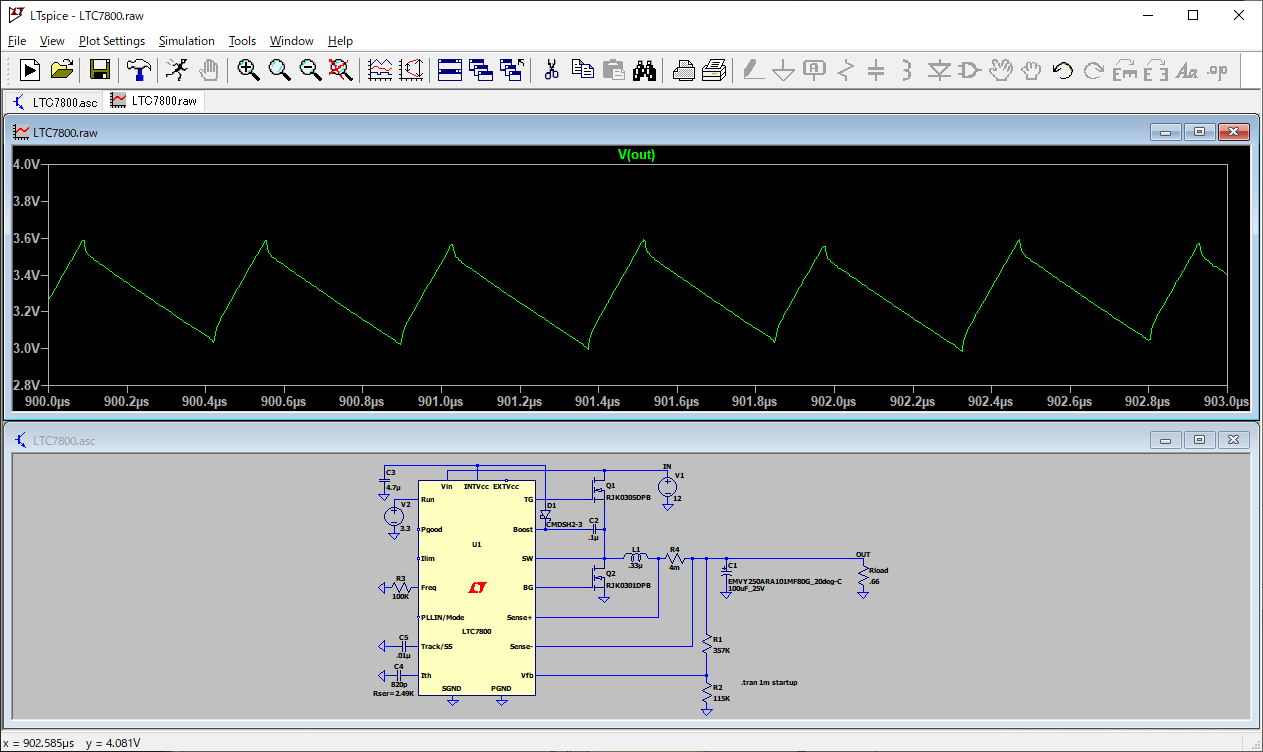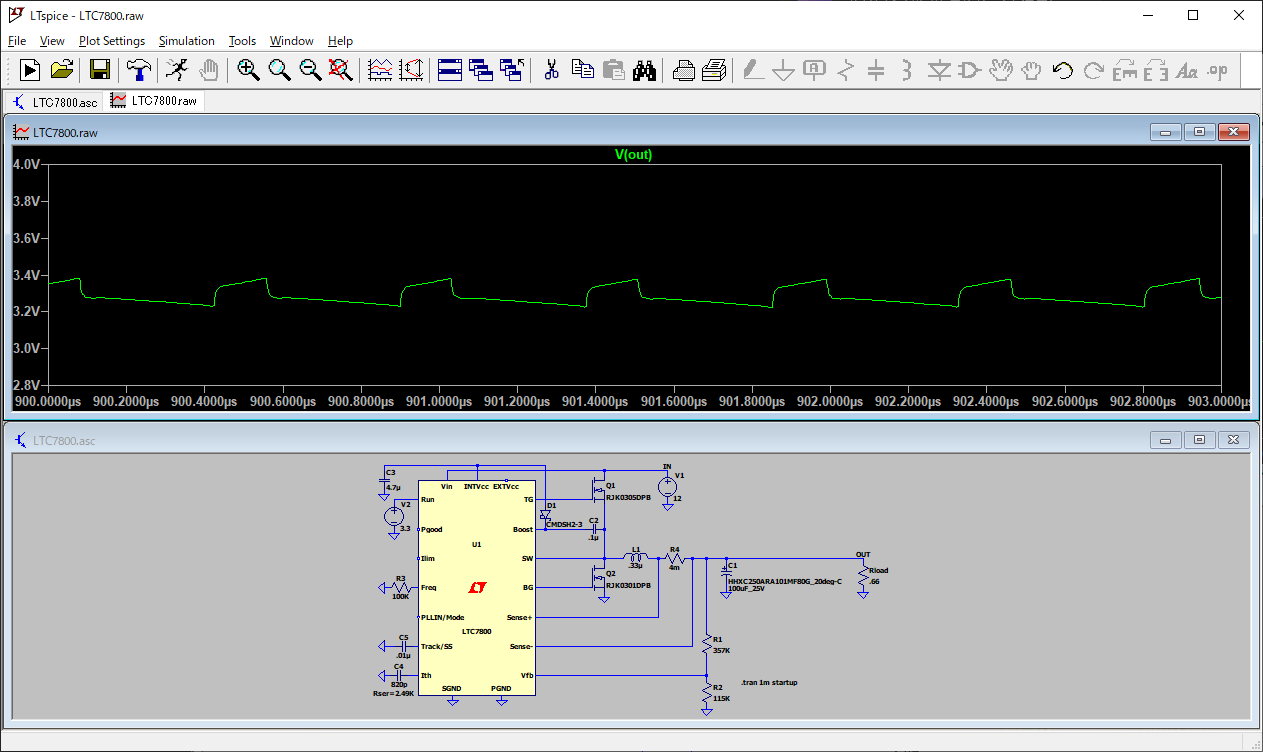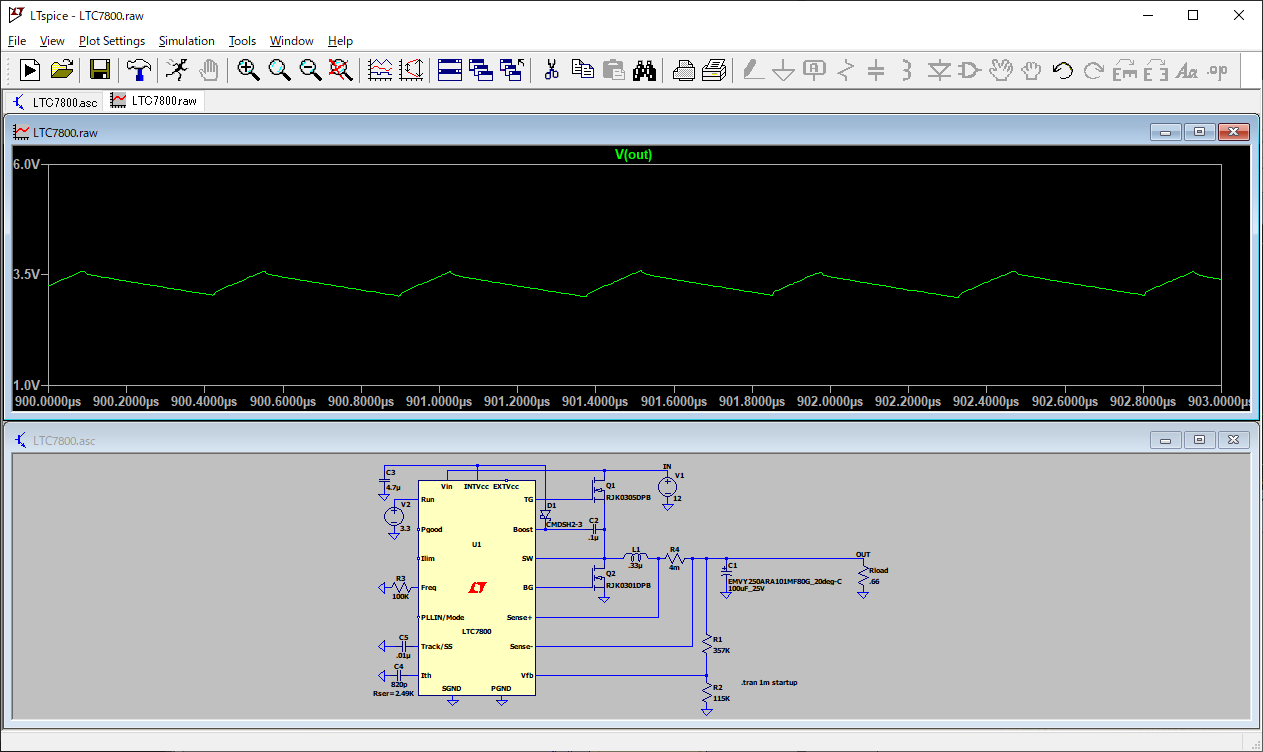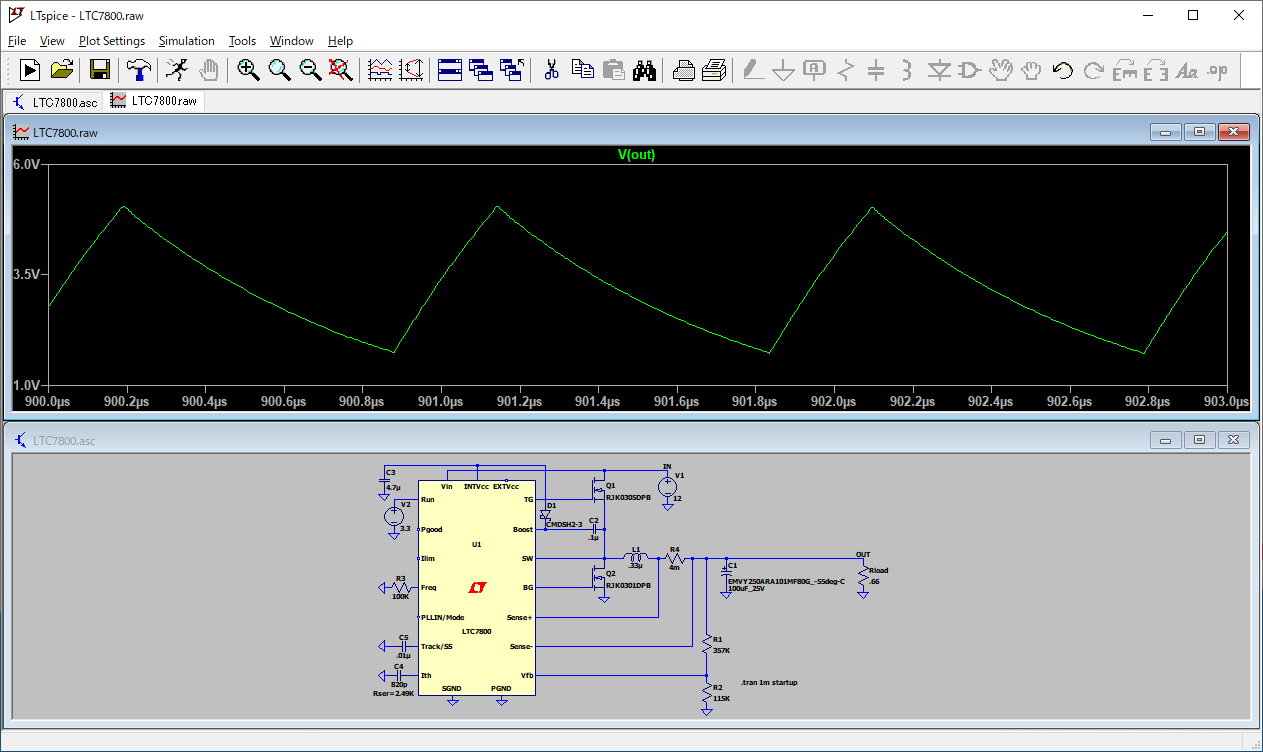LTspiceでのコンデンサモデルデータ利用方法
当社製品のSPICEモデルデータはAnalog Devices社製LTspiceのComponentデータとして配布されています。このページに記載の方法で、当社Webサイトからデータをダウンロードする必要なしにSPICEモデルデータを利用することが出来ます。
一部の製品で配布開始からLTspiceへの掲載までタイムラグが生じる可能性があります。その際にはWebサイトよりダウンロードしてご利用ください。
一部の製品で配布開始からLTspiceへの掲載までタイムラグが生じる可能性があります。その際にはWebサイトよりダウンロードしてご利用ください。
モデルデータの選択手順
今回は半導体(LTC7800)のサンプル回路を例として手順を説明します。他の半導体を利用する場合やご自身で作成した回路の場合も同様の手順で対象のコンデンサを入れ替えて利用することが出来ます。
- LTspiceのデータ更新
回路作成前にLTspiceのComponentデータを更新してください。メニューバーの「Tools」から「Sync Release」を選択することで更新されます。
古いComponentデータに当社のモデルは含まれていません。 - 新規回路作成
今回は半導体(LTC7800)のサンプル回路を利用します。
まず、新規回路の作成画面を開きます。
図1の赤丸で囲った部分をクリックしてください。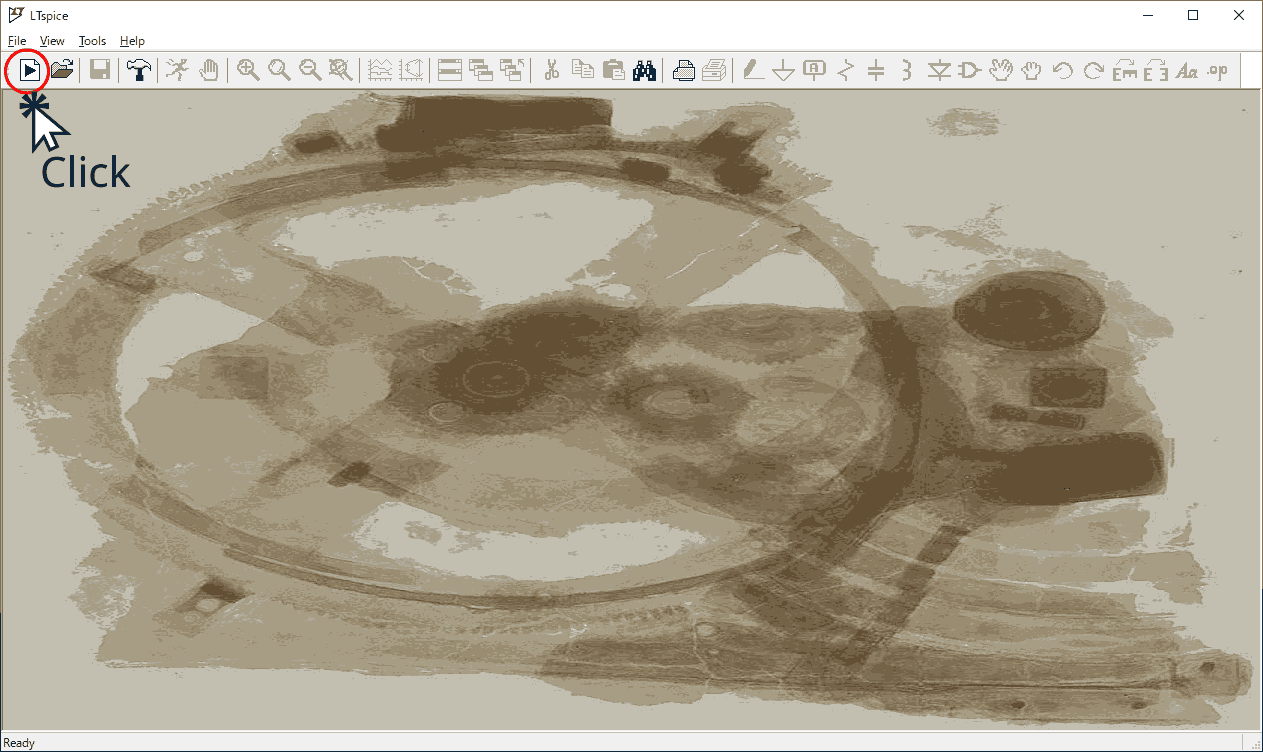
図1. LTspiceの回路作成ウィンドウ
- サンプル回路の選択
図2のウィンドウ上部にあるパーツから赤丸部分をクリックします。このアイコンからComponentを選ぶことができます。
開いたウィンドウの赤四角部分に今回、例として利用する半導体の名称である「LTC7800」を入力します。
該当する部品があった場合には、下方にあるリストで部品が自動選択されます。
「LTC7800」が選択状態になっていることを確認してから「Open this macromodel's example circuit」をクリックして回路データを読み込みます。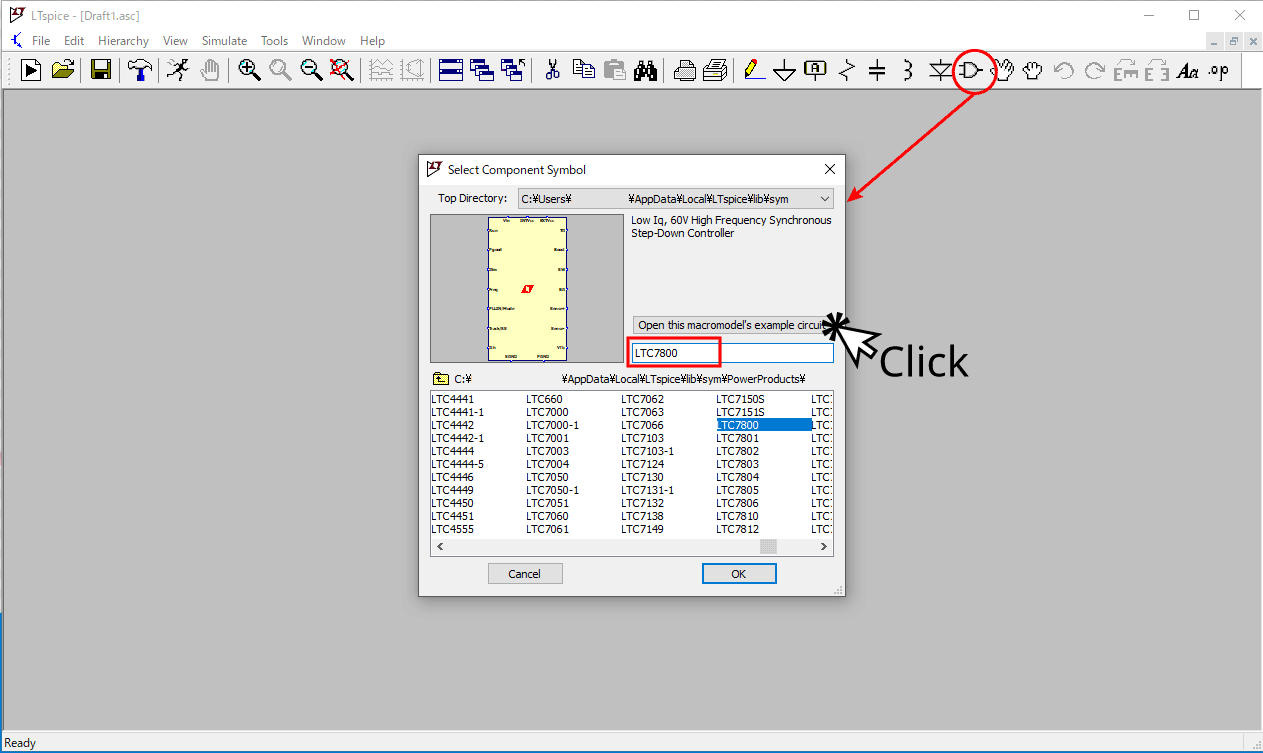
図2. サンプル回路選択ウィンドウ
- 評価対象の部品交換
サンプル回路上に配置されている部品を交換します。
今回は出力平滑用のコンデンサをハイブリッドアルミ電解コンデンサに交換します。
まず図3でSTEP1と書いてある部分の赤丸内にあるハサミのアイコンをクリックし、削除対象の部品の上でクリックします。
ここでは削除対象の部品に「Delete」と記載しています。
その後に図3でSTEP2と書いてある部分の赤丸内にあるComponentアイコンをクリックします。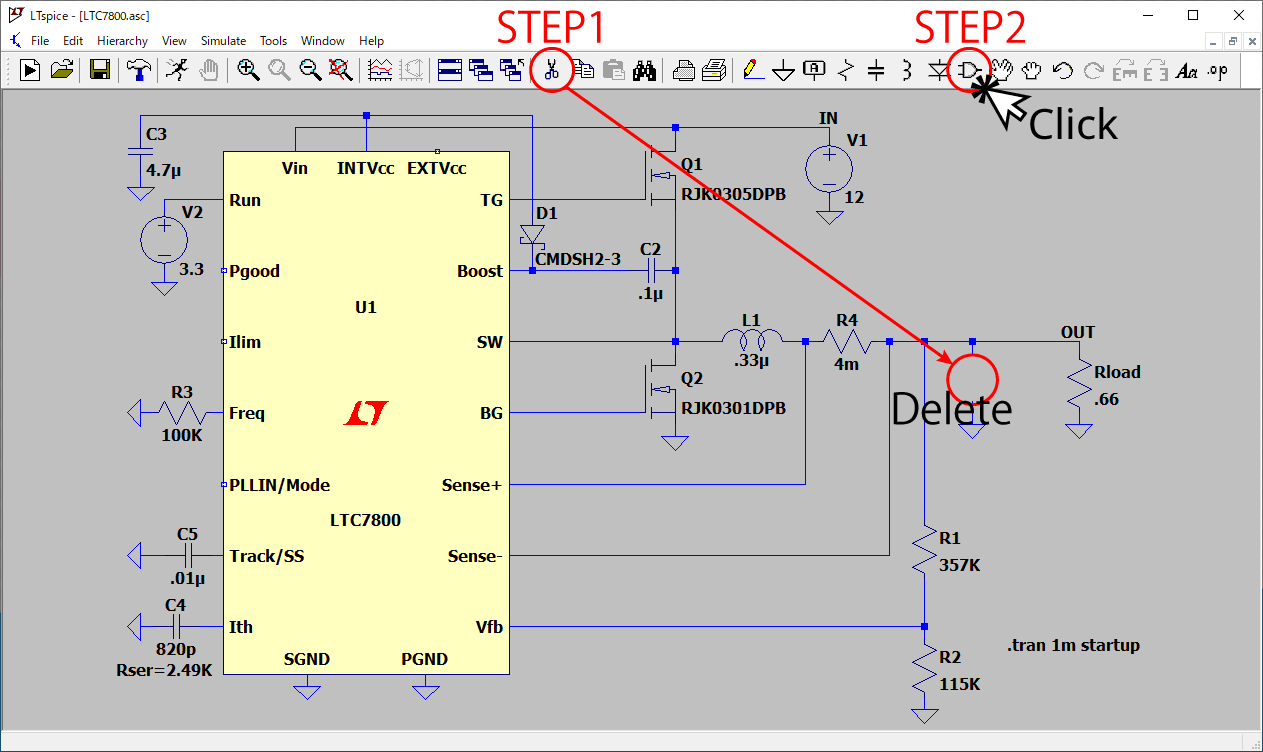
図3. 回路部品の削除とComponentアイコン
- ケミコン品の選択
上記の図3にあるComponentアイコンをクリックすると下記、図4のウィンドウが開きます。
まず[Contrib]と書かれている項目をクリックし、続いて[CHEMI-CON]と書かれている項目をクリックします。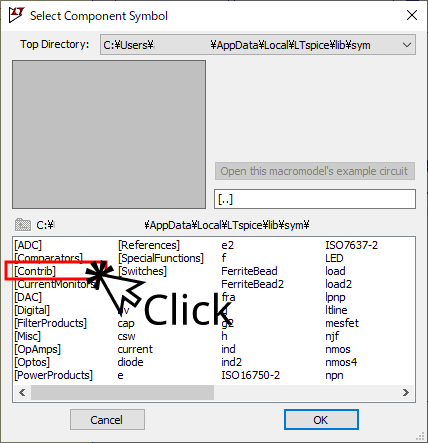
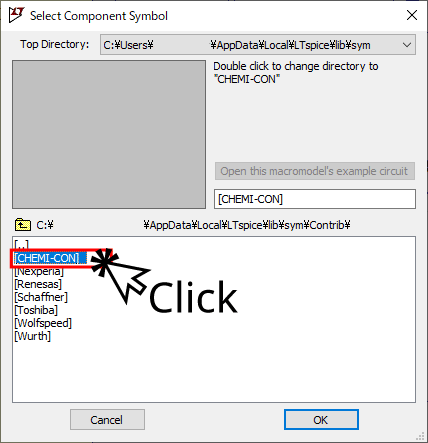
図4. 製品データの収録場所
- 使用アイテムの選択
上記、図4の[CHEMI-CON]を選択すると、「Capacitors」や「Inductors」という選択肢があります。
今回は「Capacitors」を選択後に面実装形ハイブリッドアルミ電解コンデンサのデータが収録されている「Alcap-PolymerHybrid-SMD」を選択することで収録されている製品の一覧が表示されます。
それぞれのフォルダに収録されている製品分類は表の通りです。ここでは例として「HHXC250ARA101MF80G」を選択して、OKボタンをクリックします。(図5)製品分類 フォルダ名 導電性高分子固体アルミ電解コンデンサ 面実装形 Alcap-PolymerSolid-SMD 導電性高分子固体アルミ電解コンデンサ リード形 Alcap-PolymerSolid-THD 導電性高分子ハイブリッドアルミ電解コンデンサ 面実装形 Alcap-PolymerHybrid-SMD 導電性高分子ハイブリッドアルミ電解コンデンサ リード形 Alcap-PolymerHybrid-THD アルミ電解コンデンサ 面実装形 Alcap-SMD アルミ電解コンデンサ リード形 Alcap-THD 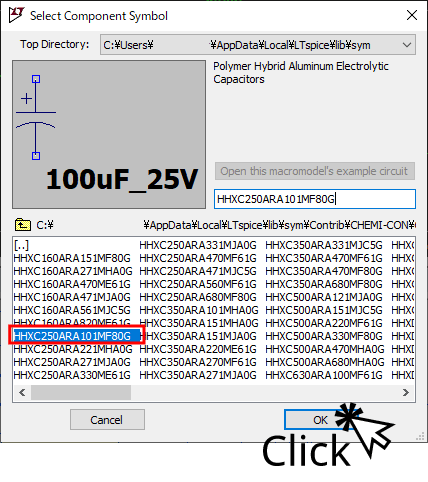
図5. アイテムの品番選択
- 回路上への配置
「HHXC250ARA101MF80G」を掴んでいる状態になっているので、先ほど削除した出力平滑用コンデンサの部分に配置します。図6で「Click to Insert」と記載している該当箇所でクリックすると配置されます。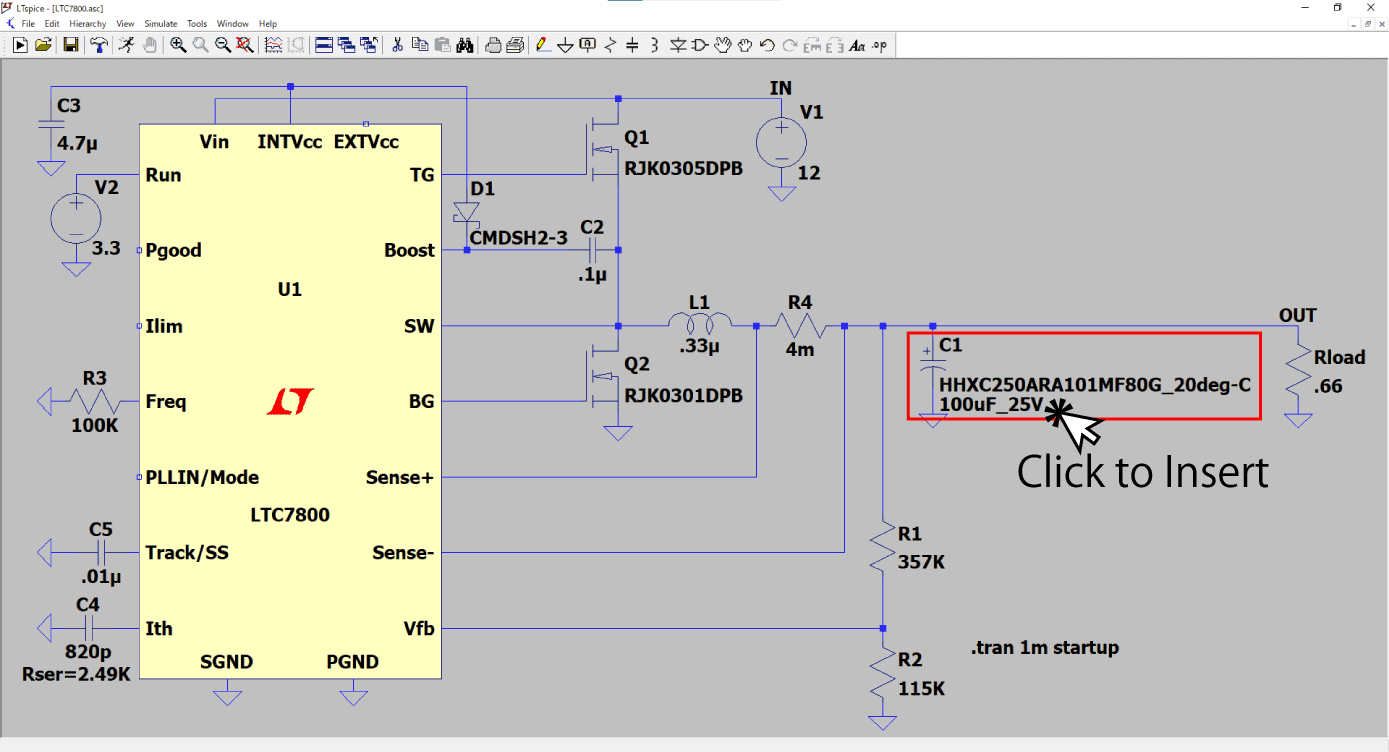
図6. 部品の配置
- シミュレーションの実行
これでシミュレーションを実行できます。上部にある「Run」をクリックして、シミュレーションします。
周囲温度別の特性をシミュレーションする方法
電解液を使用したアルミ電解コンデンサは周囲温度によりESRや静電容量などの特性が大きく変化します。当社で配布しているSPICEモデルデータでは、電解液を使用した製品の場合に温度別のモデルデータを用意しています。*1
*1 一部のアイテムを除く
- 温度データ選択のウィンドウ
対象となる電解コンデンサにポインタを当て、右クリックします。
図7に赤文字でSTEP1と記載しています。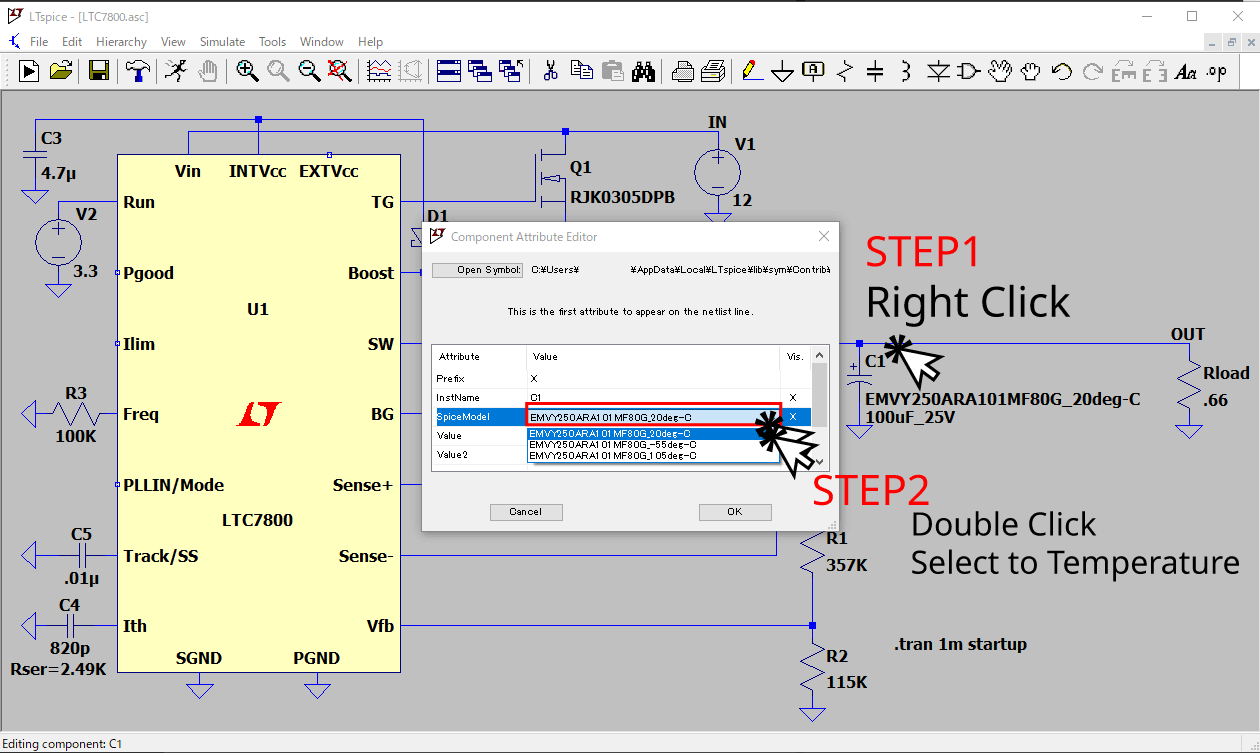
図7. 温度データの切り替えウィンドウ
- データの選択
表示されたウィンドウ(図7)でAttribute「SpiceModel」と書かれている項目のValue部分をクリックすると選択可能な温度データが表示されます。(赤文字でSTEP2と記載しています。)● カテゴリ下限温度● +20℃● カテゴリ上限温度の3条件を設定している製品が一般的です。
アルミ電解コンデンサの種類別シミュレーション結果
ここではハイブリッドアルミ電解コンデンサと電解液を使用したアルミ電解コンデンサを比較します。同じ静電容量の製品ですが、ESR値が異なるため、出力のリプル電圧が大きく異なることが分かります。
温度データを切り替えた場合のシミュレーション結果
続いて電解液を使用したアルミ電解コンデンサで温度データを切り替えた結果です。低温(-55℃)条件下ではESRが大きく上昇し、静電容量は減少します。その結果、出力リプル電圧が大幅に増加していることが分かります。
注意事項
SPICEは回路を算術的に模擬動作させますが、実際に試作した場合との差異があります。あくまでも参考として利用してください。ここで生じるいかなる不具合についても当社は責任を負いかねます。
上記に当てはまらないご質問・お問い合わせは
下記からご連絡ください